Fie că sunteți la volan, mergeți pe jos sau cu autobuzul, aplicația Hărți pentru Windows 10 vă duce la destinație. Obțineți indicații de orientare și alegeți rute alternative sau planificați o excursie mai lungă cu numeroase opriri. Călătoriți? Descărcați hărți offline înainte de a pleca, ca să puteți căuta și obține indicații de orientare chiar și fără acces la internet.
Pentru ajutor detaliat cu Hărți, consultați Pornire rapidă: aplicația Hărți (PDF, numai în limba engleză).
Obțineți indicații de orientare pas cu pas
Obțineți indicații de orientare pentru orice adresă, reper sau firmă. Aplicația Hărți vă va ghida chiar și la adresa prietenului dvs., dacă ați salvat-o în aplicația Persoane. Sunteți gata de plecare? Fiți atent la drum și Hărți vă va spune unde să cotiți.
-
Selectați butonul Start, apoi selectați Hărți .
-
Selectați Indicații de orientare .
-
Dacă vă place, modificați modul de transport: de exemplu, Mers pe jos sau Transport în comun și selectați Opțiuni rută pentru a evita lucruri cum ar fi taxe de drum sau traficul atunci când conduceți, sau pentru o rută de transport în comun ce nu permite mersul pe jos.
-
În casetele A (punct de pornire) și B (destinație), începeți să tastați o adresă, un oraș, numele firmei sau numele unei persoane de contact. Selectați dintre rezultatele care apar pe măsură ce tastați.
-
Trebuie să faceți mai multe opriri? Selectați Adăugați destinația . Sau apăsați continuu (sau faceți clic dreapta) pe hartă și selectați Adăugați destinația de acolo. Glisați destinațiile în sus sau în jos pentru a le aranja în listă.
-
Selectați Obțineți indicații de orientare .
Notă: Pentru indicații de orientare auto sau indicații de transport în comun, uneori veți primi mai multe rute alternative din care să alegeți. Selectați una pentru a vedea mai multe detalii.
-
Pentru a auzi indicații de orientare pas cu pas în timp ce vă deplasați, selectați Salt . Sau, pentru a le imprima, selectați Mai multe > Imprimare .
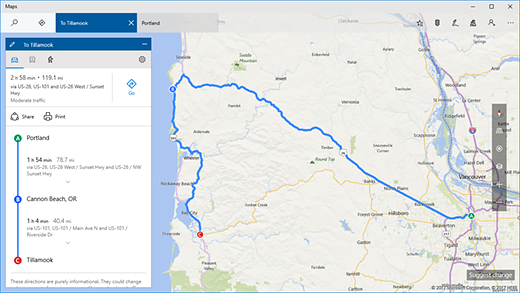
Sfat: Încercați să trasați o linie pe hartă folosind instrumentele de scriere în cerneală pentru a obține indicații de orientare. Pentru detalii, consultați Desenarea pe hărți.
Hărți offline
Vă aflați în deplasare și nu aveți acces la internet fiabil? Descărcați hărți prin Wi-Fi înainte de a porni la drum, apoi utilizați aplicația Hărți pentru a căuta și a obține indicații de orientare, chiar și când sunteți offline.
-
Cu aplicația Hărți închisă, selectați butonul Start, apoi selectați Setări > Aplicații > Hărți offline .
Notă: Pentru a salva hărțile offline în altă locație de pe dispozitivul dvs., selectați dintre opțiunile de sub Locație de stocare.
-
Selectați Descărcați hărți , apoi alegeți regiunea pe care doriți să o descărcați.











